Μπορεί να είναι πραγματικά ενοχλητικό όταν χάσατε σημαντική αποθήκευση αρχείων στο iPhone σας. Στην πραγματικότητα, υπάρχει μια λειτουργία που ονομάζεται λειτουργία DFU που μπορεί να σας βοηθήσει να επαναφέρετε τα δεδομένα σας. Για τους περισσότερους χρήστες iPhone, ενδέχεται να μην γνωρίζετε πώς να χρησιμοποιήσετε τη λειτουργία DFU για την επαναφορά αρχείων ή ακόμη και να μην γνωρίζετε τι είναι η λειτουργία DFU. Αν και η λειτουργία DFU δεν χρησιμοποιείται τόσο συχνά όσο η λειτουργία ανάκτησης, μπορεί να λύσει πιο δύσκολα προβλήματα για εσάς. Σε αυτό το άρθρο, θα σας πούμε τι είναι η λειτουργία DFU και θα σας διδάξουμε πώς να χρησιμοποιήσετε το DFU για επαναφορά. Και συνιστά επίσης τον καλύτερο τρόπο για να επαναφέρετε το iPhone σας.
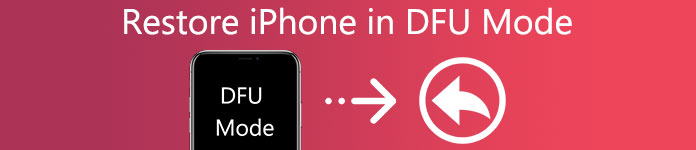
- Μέρος 1. Τι είναι η λειτουργία DFU
- Μέρος 2. Τι να κάνετε πριν
- Μέρος 3. Πώς να τοποθετήσετε τη λειτουργία DFU
- Μέρος 4. Καλύτερος τρόπος για την αποκατάσταση του iPhone
Μέρος 1. Τι είναι η λειτουργία DFU
Το DFU σημαίνει το Device Firmware Update, είναι μια λειτουργία που επιτρέπει την επαναφορά των συσκευών σας από οποιαδήποτε κατάσταση. Η λειτουργία iPhone DFU σας υποστηρίζει να κάνετε πολύ χαμηλού επιπέδου αλλαγές στο λογισμικό που εκτελείται στη συσκευή σας. Είναι πιο ολοκληρωμένη από τη λειτουργία ανάκτησης και μπορεί να χρησιμοποιηθεί για την επίλυση πιο δύσκολων προβλημάτων για τη συσκευή σας. Όταν το iPhone σας βρίσκεται σε λειτουργία DFU, το iPhone σας είναι ενεργοποιημένο ενώ δεν έχει εκκινήσει το λειτουργικό σύστημα. Έτσι μπορείτε να αλλάξετε το ίδιο το λειτουργικό σύστημα σε λειτουργία DFU. Εάν θέλετε να αναβαθμίσετε ή να υποβαθμίσετε την έκδοση του iOS που εκτελείται στο iPhone σας ή να καταργήσετε την έκδοση beta του iOS που έχει λήξει, μπορείτε να βάλετε το iPhone σας σε λειτουργία DFU για να ολοκληρώσετε αυτές τις εργασίες. Είναι επίσης πολύ εύκολο να τεθεί σε λειτουργία DFU για επαναφορά. Μπορείτε επίσης να κάνετε jailbreak τη συσκευή σας με τη λειτουργία DFU.
Μην χάσετε: Τι είναι η λειτουργία DFU.

Μέρος 2. Τι να κάνετε πριν
Πριν θέσετε το iPhone σε λειτουργία DFU για επαναφορά, πρέπει να κάνετε ή να γνωρίζετε αυτά τα πράγματα πριν.
- Αυτό που ονομάσαμε Home Button είναι το κυκλικό κουμπί κάτω από την οθόνη του iPhone σας.
- Το κουμπί ενεργοποίησης ονομάζεται επίσης κουμπί Sleep / Wake για συσκευές Apple.
- Εάν δεν μπορείτε να μετρήσετε με ακρίβεια 8 δευτερόλεπτα, μπορεί να χρειαστείτε ένα χρονοδιακόπτη για να μετρήσετε σε 8 δευτερόλεπτα για εσάς.
- Εάν θέλετε και έχετε τις συνθήκες, μπορείτε να δημιουργήσετε αντίγραφα ασφαλείας του iPhone σας στο iCloud ή το iTunes.
Στην πραγματικότητα, η τοποθέτηση του iPhone σας σε λειτουργία DFU μπορεί να διορθώσει κάποια προβλήματα στη συσκευή σας, όπως η χρήση του DFU για επαναφορά, αλλά πρέπει να θυμάστε ότι είναι επίσης δυνητικά επικίνδυνο. Όταν υποβαθμίσετε το σύστημά σας ή διακόψετε τη λειτουργία της συσκευής σας χρησιμοποιώντας τη λειτουργία DFU, ενδέχεται να προκληθεί βλάβη στη συσκευή σας και να παραβιάσετε την εγγύησή της. Επομένως, εξετάστε προσεκτικά πριν βάλετε το iPhone σας σε λειτουργία DFU.
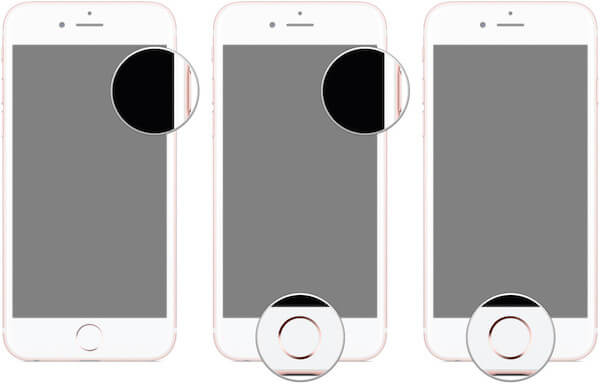
Μέρος 3. Πώς να τοποθετήσετε τη λειτουργία DFU
Όπως αναφέρατε παραπάνω, μπορείτε να λύσετε πολλά δύσκολα προβλήματα με τη βοήθεια της λειτουργίας DFU. Η τοποθέτηση της συσκευής σας σε λειτουργία DFU για την επαναφορά των δεδομένων μπορεί εύκολα να έχει πρόσβαση. Μπορείτε να χρησιμοποιήσετε το DFU για να επαναφέρετε τα δεδομένα σύμφωνα με τις οδηγίες που ακολουθούν.
Βήμα 1: Συνδέστε το iPhone στον υπολογιστή
Συνδέστε το iPhone στον υπολογιστή σας μέσω καλωδίου USB. Δεν έχει σημασία αν η συσκευή σας είναι ενεργοποιημένη ή απενεργοποιημένη. Στη συνέχεια, ξεκινήστε το iTunes στον υπολογιστή σας.
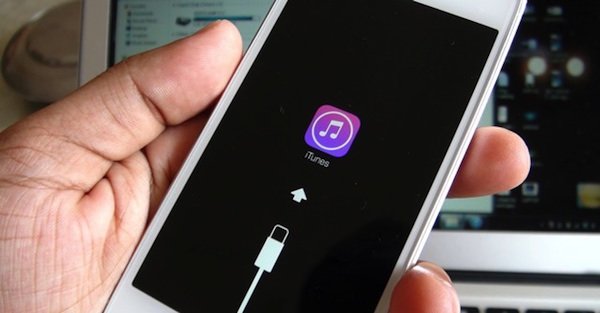
Βήμα 2: Πατήστε και κρατήστε πατημένα τα κουμπιά
Αν χρησιμοποιείτε το iPhone 6 και τα κάτω, πατήστε και κρατήστε πατημένο το πλήκτρο Sleep / Wake (κουμπί λειτουργίας) και το κουμπί Home για 8 δευτερόλεπτα. Όταν χρησιμοποιείτε το iPhone 7 και παραπάνω, θα πρέπει να πατήσετε και να κρατήσετε πατημένο το πλήκτρο Sleep / Wake (κουμπί λειτουργίας) και το κουμπί μείωσης έντασης ταυτόχρονα.
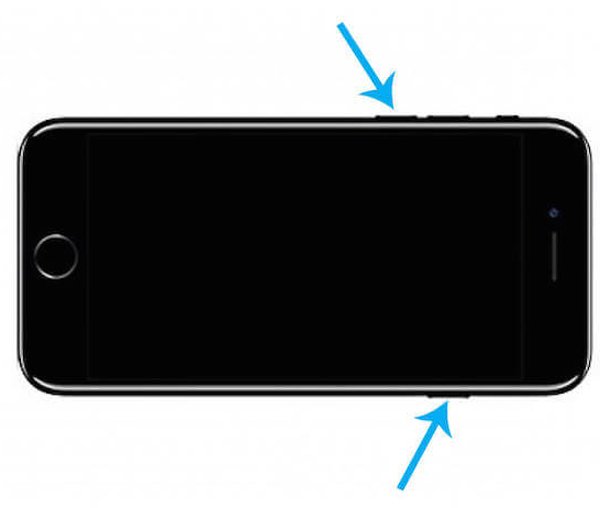
Βήμα 3: Απελευθερώστε ή κρατήστε πατημένο το κουμπί
Μετά από 8 δευτερόλεπτα, αφήστε το κουμπί ύπνου / αφύπνισης (κουμπί λειτουργίας), αλλά συνεχίστε να κρατάτε πατημένο το κουμπί Home εάν είστε χρήστες iPhone 6s και κάτω. Για όσους χρησιμοποιούν το iPhone 7 και άνω, πρέπει να συνεχίσετε να κρατάτε πατημένο το κουμπί έντασης ήχου έως ότου το iTunes λέει "Το iTunes έχει εντοπίσει ένα iPhone σε λειτουργία ανάκτησης", μπορείτε να αφήσετε το κουμπί.
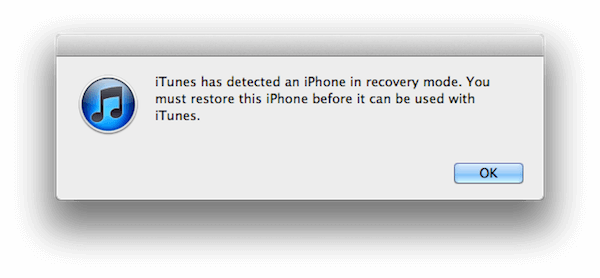
Βήμα 4: Ξεκινήστε την επαναφορά στη λειτουργία DFU
Αφήστε το κουμπί Home ή το κουμπί μείωσης της έντασης ήχου, εάν εισέλθετε με επιτυχία στη λειτουργία DFU, η οθόνη του iPhone σας θα είναι εντελώς μαύρη. Εάν όχι, δοκιμάστε ξανά. Και μετά επιτρέπεται η επαναφορά σε λειτουργία DFU από το iTunes.
Θα θέλατε επίσης να διαβάσετε: Πώς να βγείτε από τη λειτουργία DFU με ασφάλεια και γρήγορα.
Μέρος 4. Καλύτερος τρόπος για την αποκατάσταση του iPhone
Εκτός από τη θέση του τηλεφώνου σας σε λειτουργία DFU για επαναφορά, το Apeaksoft Αποκατάσταση στοιχείων iPhone συνιστάται επίσης σε σας. Με το iPhone Data Recovery, μπορείτε να ανακτήσετε και να εξαγάγετε χαμένα δεδομένα από οποιεσδήποτε συσκευές iOS, να πάρετε πίσω τα δεδομένα από το iTunes backup σας και ακόμη και να αποκαταστήσετε τα χαμένα σας δεδομένα από το iCloud. Μπορεί να ειπωθεί ο καλύτερος τρόπος για να αποκαταστήσετε το iPhone σας στα ανατολικά. Με τα παρακάτω βήματα, μπορείτε να μάθετε τη χρήση αυτού του ισχυρού εργαλείου αντί να χρησιμοποιήσετε τη λειτουργία DFU για επαναφορά.
Βήμα 1. Κατεβάστε Apeaksoft iPhone Data Recovery
Πρώτα μπορείτε να μεταβείτε στον επίσημο ιστότοπο για να κατεβάσετε το Apeaksoft iPhone Data Recovery και να το εγκαταστήσετε στον υπολογιστή σας με οδηγίες. Στη συνέχεια ξεκινήστε.

Βήμα 2. Συνδεθείτε στον υπολογιστή και ξεκινήστε τη σάρωση
Μετά την εκκίνηση του Apeaksoft iPhone Data Recovery στον υπολογιστή σας, συνδέστε το iPhone στον υπολογιστή σας μέσω καλωδίου USB. Κάντε κλικ στο "Strat Scan" αφού εντοπιστεί η συσκευή σας και, στη συνέχεια, το πρόγραμμα θα σαρώσει τη συσκευή σας. Εάν χρησιμοποιείτε iPhone 4 / 3GS, πρέπει να κατεβάσετε μια προσθήκη και να ακολουθήσετε τα 3 βήματα στη διεπαφή για να μπείτε στη λειτουργία σάρωσης.

Βήμα 3. Ελέγξτε τις λεπτομερείς πληροφορίες
Περιμένετε λίγα λεπτά και η σάρωση θα ολοκληρωθεί, μπορείτε να δείτε το αποτέλεσμα σάρωσης των αρχείων αντιγράφων ασφαλείας και των αρχείων που διαγράφηκαν. Αν θέλετε να ελέγξετε τις λεπτομερείς πληροφορίες, μπορείτε να τις επιλέξετε από την αριστερή λίστα.

Βήμα 4. Επιλέξτε το αρχείο και επαναφέρετε
Επιλέξτε αυτό που θέλετε να επαναφέρετε, κάντε κλικ στο "Ανάκτηση" για να επαναφέρετε τα δεδομένα σας. Και μπορείτε να επιλέξετε το φάκελο εξόδου στον υπολογιστή σας στο παράθυρο εμφάνισης. Στη συνέχεια, κάντε κλικ στο "Ανάκτηση" για να ξεκινήσετε την επαναφορά σας.
Συμπέρασμα
Αυτό το άρθρο σας λέει λεπτομερή τη λειτουργία DFU και σας διδάσκει πώς να επαναφέρετε με τη λειτουργία DFU. Μπορείτε επίσης να επιλέξετε το iPhone Data Recovery για να σας επαναφέρουμε το iPhone απλά συνδέστε το τηλέφωνο με τον υπολογιστή. Ελπίζω ότι μπορείτε να κερδίσετε κάτι χρήσιμο από αυτό το άρθρο.



 Αποκατάσταση στοιχείων iPhone
Αποκατάσταση στοιχείων iPhone Αποκατάσταση συστήματος iOS
Αποκατάσταση συστήματος iOS Δημιουργία αντιγράφων ασφαλείας και επαναφορά δεδομένων iOS
Δημιουργία αντιγράφων ασφαλείας και επαναφορά δεδομένων iOS iOS οθόνη εγγραφής
iOS οθόνη εγγραφής MobieTrans
MobieTrans Μεταφορά iPhone
Μεταφορά iPhone iPhone Γόμα
iPhone Γόμα Μεταφορά μέσω WhatsApp
Μεταφορά μέσω WhatsApp Ξεκλείδωμα iOS
Ξεκλείδωμα iOS Δωρεάν μετατροπέας HEIC
Δωρεάν μετατροπέας HEIC Αλλαγή τοποθεσίας iPhone
Αλλαγή τοποθεσίας iPhone Android Ανάκτηση Δεδομένων
Android Ανάκτηση Δεδομένων Διακεκομμένη εξαγωγή δεδομένων Android
Διακεκομμένη εξαγωγή δεδομένων Android Android Data Backup & Restore
Android Data Backup & Restore Μεταφορά τηλεφώνου
Μεταφορά τηλεφώνου Ανάκτηση δεδομένων
Ανάκτηση δεδομένων Blu-ray Player
Blu-ray Player Mac Καθαριστικό
Mac Καθαριστικό DVD Creator
DVD Creator Μετατροπέας PDF Ultimate
Μετατροπέας PDF Ultimate Επαναφορά κωδικού πρόσβασης των Windows
Επαναφορά κωδικού πρόσβασης των Windows Καθρέφτης τηλεφώνου
Καθρέφτης τηλεφώνου Video Converter Ultimate
Video Converter Ultimate Πρόγραμμα επεξεργασίας βίντεο
Πρόγραμμα επεξεργασίας βίντεο Εγγραφή οθόνης
Εγγραφή οθόνης PPT σε μετατροπέα βίντεο
PPT σε μετατροπέα βίντεο Συσκευή προβολής διαφανειών
Συσκευή προβολής διαφανειών Δωρεάν μετατροπέα βίντεο
Δωρεάν μετατροπέα βίντεο Δωρεάν οθόνη εγγραφής
Δωρεάν οθόνη εγγραφής Δωρεάν μετατροπέας HEIC
Δωρεάν μετατροπέας HEIC Δωρεάν συμπιεστής βίντεο
Δωρεάν συμπιεστής βίντεο Δωρεάν συμπιεστής PDF
Δωρεάν συμπιεστής PDF Δωρεάν μετατροπέας ήχου
Δωρεάν μετατροπέας ήχου Δωρεάν συσκευή εγγραφής ήχου
Δωρεάν συσκευή εγγραφής ήχου Ελεύθερος σύνδεσμος βίντεο
Ελεύθερος σύνδεσμος βίντεο Δωρεάν συμπιεστής εικόνας
Δωρεάν συμπιεστής εικόνας Δωρεάν γόμα φόντου
Δωρεάν γόμα φόντου Δωρεάν εικόνα Upscaler
Δωρεάν εικόνα Upscaler Δωρεάν αφαίρεση υδατογραφήματος
Δωρεάν αφαίρεση υδατογραφήματος Κλείδωμα οθόνης iPhone
Κλείδωμα οθόνης iPhone Παιχνίδι Cube παζλ
Παιχνίδι Cube παζλ





